Meddelelsesfelthandlinger
Du kan bruge meddelelsesfelter i dine skrivebordsflows til at kommunikere med brugere, anmode om input og levere output.
Hvis du vil have vist en meddelelse til brugeren, mens et flow kører, skal du bruge handlingen Vis meddelelse. Du skal angive titlen på meddelelsesfeltet, indholdet, ikonet og knapperne i det felt, der skal vises. Du kan desuden angive en standardknap, der skal vælges på forhånd, og angive, om meddelelsesfeltet altid skal være oven over alle andre vinduer på computeren, og om meddelelsesfeltet skal lukkes automatisk efter en bestemt periode.
I eksemplet her vises en meddelelseskasse, hvor brugeren får besked om, at fortolkningen er fuldført, og brugeren bliver spurgt, om der skal fortolkes en anden fil. Meddelelsesfeltet viser spørgsmålsikonet og altid være oven på andre vinduer. Brugerens valg gemmes i en ButtonPressed-variabel.
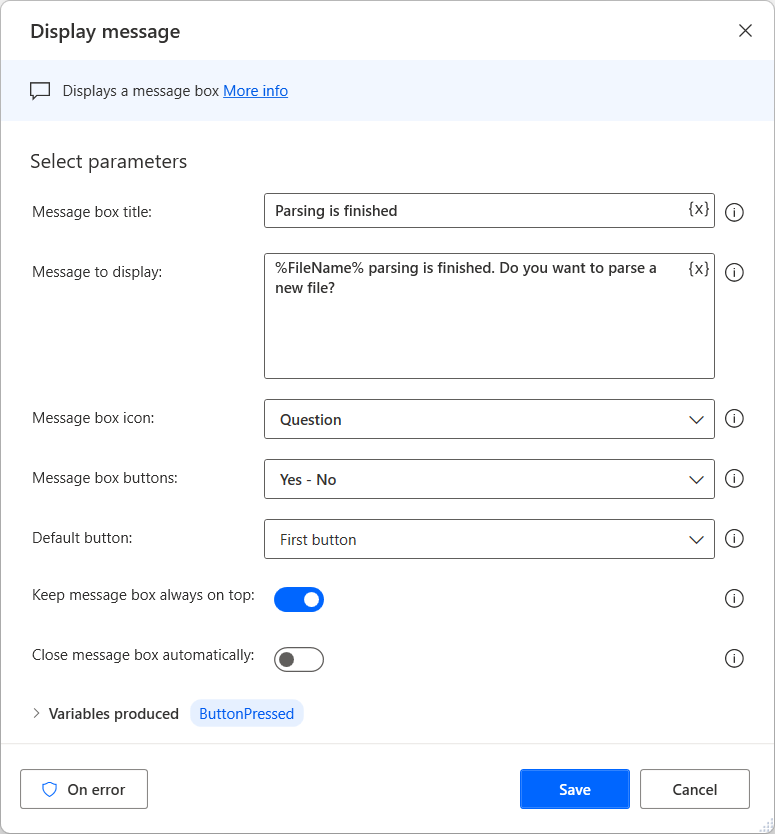
Det færdige meddelelsesfelt bør nu ligne følgende eksempel:
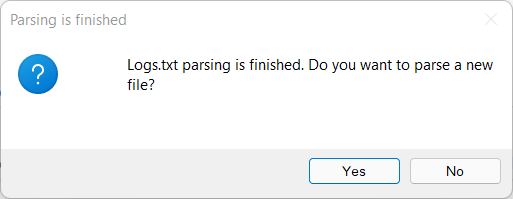
Derudover kan du oprette en brugerdefineret formular til visning af en meddelelse som en del af flowet ved hjælp af handlingen Vis brugerdefineret formular. En brugerdefineret formular accepterer flere elementer, og du kan oprette en brugerdefineret formular, der indeholder forskellige inputtyper og knapper. Flere oplysninger: Oprette brugerdefinerede formularer.
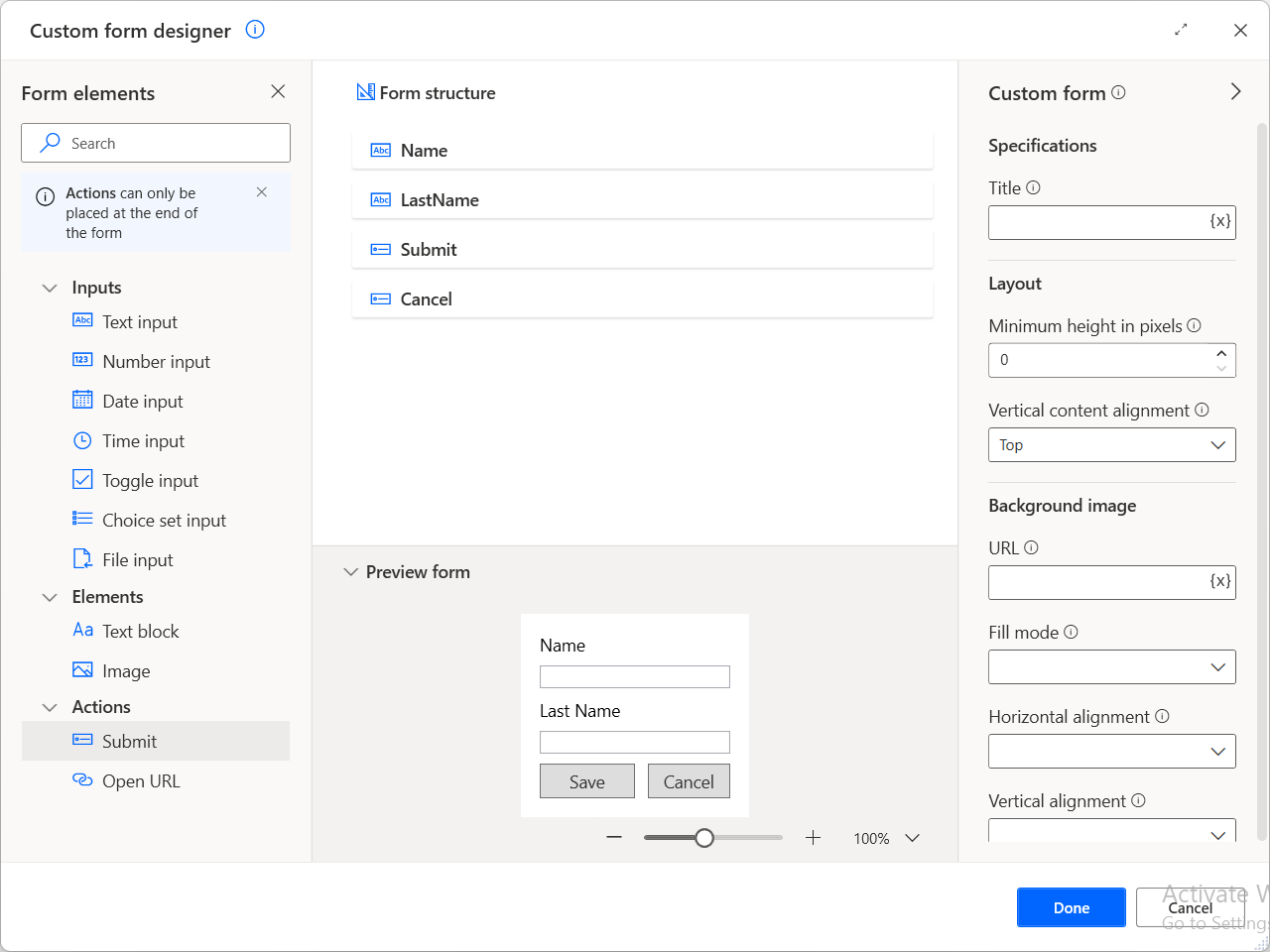
Brug handlingen Vis inputdialogboks til at få vist en dialogboks, der anmoder om inputdata. Denne handling kræver en titel til dialogboksen og en meddelelse som prompt for brugeren. Du kan også angive en standardværdi og en inputtype (enkelt linje, flere linjer eller adgangskode).
Brug Vis den valgte fildialogboks til at bede brugerne om at søge efter en fil. Det følgende eksempel beder handlingen brugeren om at vælge en billedfil. En variabel angiver den første mappe, og filfilteret begrænser de tilgængelige valg til bestemte filtypenavne.
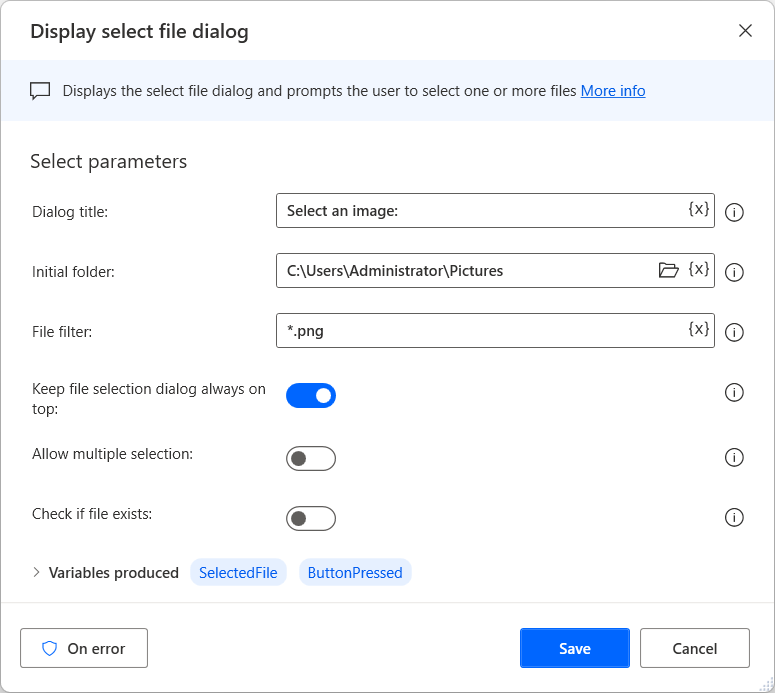
Den færdige fildialogboks bør nu ligne følgende eksempel. Du kan se det angivne filer i nederste højre hjørne af dialogboksen.
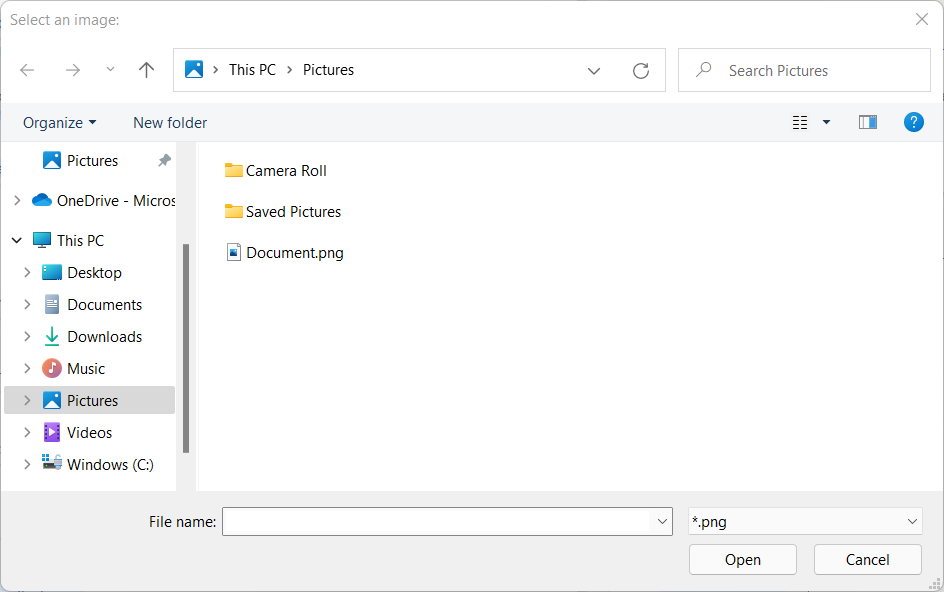
Vis meddelelse
Viser en meddelelsesboks.
Inputparametre
| Argument | Valgfrit | Accepterer | Standardværdi | Beskrivelse |
|---|---|---|---|---|
| Message box title | Ja | Tekstværdi | Den tekst, der skal bruges som titel til meddelelsesboksen | |
| Message to display | Ja | Tekstværdi | Den tekst, der skal vises som den faktiske meddelelse | |
| Message box icon | I/R | Ingen, Oplysninger, Spørgsmål, Advarsel, Fejl | Intet | De ikoner, der skal vises i meddelelsesboksen |
| Message box buttons | I/R | OK, OK - Annuller, Ja - Nej, Ja - Nej - Annuller, Afbryd igen - Ignorer, Forsøg igen - Annuller | OK | De knapper, der skal vises i meddelelsesboksen |
| Default button | I/R | Første knap, Anden knap, Tredje knap | Første knap | Den knap, der som standard skal fremhæves. Hvis brugeren trykker på Enter, trykkes der på denne knap |
| Bevar altid meddelelsesboksen øverst | I/R | Boolesk værdi | Falsk | Angiv, om meddelelsesboksen altid skal være oven på alle andre vinduer |
| Close message box automatically | I/R | Boolesk værdi | Falsk | Angiv, om meddelelsesfeltet lukkes automatisk efter et forudindstillet tidspunkt, som om der blev trykket på standardknappen. Ellers venter flowet, indtil brugeren trykker på en knap |
| Timeout | Ja | Numerisk værdi | 3 | De sekunder, det tager at stoppe automatiseringen midlertidigt, mens der ventes på input, indtil der fortsættes automatisk |
Variabler produceret
| Argument | Type | Description |
|---|---|---|
| ButtonPressed | Tekstværdi | Teksten til knappen, der er trykket ned |
Bemærk
Værdien af variablen ButtonPressed er altid på engelsk, uanset de aktuelle landestandardindstillinger i Power Automate til skrivebord.
Undtagelser
| Undtagelse | Description |
|---|---|
| Kunne ikke vise meddelelsesfelt | Angiver et problem med at vise den valgte meddelelses-dialogboks |
| Kan ikke vise meddelelsesfeltet i ikke-interaktiv tilstand | Angiver et problem med at vise meddelelsesdialogboksen i ikke-interaktiv tilstand |
Vis inputdialogboks
Viser en dialogboks, hvor brugeren bliver bedt om at angive tekst.
Inputparametre
| Argument | Valgfrit | Accepterer | Standardværdi | Beskrivelse |
|---|---|---|---|---|
| Input dialog title | Ja | Tekstværdi | Titel på dialogboks | |
| Input dialog message | Ja | Tekstværdi | Dialogmeddelelsen. | |
| Standardværdi | Ja | Tekstværdi | Angiv den tekst, der skal vises som standard. Hvis brugeren ønsker at ændre denne tekst, kan de skrive over det. Ellers vil standardteksten blive brugt | |
| Input type | I/R | Enkelt linje, Adgangskode, Multiline | Enkelt linje | Formatet for inputteksten. Vælg Enkelt linje - adgangskode for at skjule teksten eller multilinje, hvor boksen kan vise en større tekst på mere end én linje |
| Keep input dialog always on top | I/R | Boolesk værdi | Falsk | Angiv, om inputdialogboksen altid skal være oven på alle andre vinduer |
Variabler produceret
| Argument | Type | Beskrivelse |
|---|---|---|
| UserInput | Text value | Den tekst, der er angivet af brugeren, eller standardteksten |
| ButtonPressed | Tekstværdi | Teksten til knappen, der er trykket ned. Brugeren får automatisk valget mellem OK eller Annuller |
Bemærk
Værdien af variablen ButtonPressed er altid på engelsk, uanset de aktuelle landestandardindstillinger i Power Automate til skrivebord.
Undtagelser
| Undtagelse | Description |
|---|---|
| Kunne ikke vise inputdialogboksen | Angiver et problem med at vise inputdialogboksen |
| Kan ikke vise inputdialogboksen i ikke-interaktiv tilstand | Angiver et problem med at vise inputdialogboksen i ikke-interaktiv tilstand |
Vis den valgte dato-dialogboks
Viser en dialogboks, hvor brugeren bliver bedt om at angive en dato eller et datointerval.
Inputparametre
| Argument | Valgfrit | Accepterer | Standardværdi | Beskrivelse |
|---|---|---|---|---|
| Dialog title | Ja | Tekstværdi | Titel på dialogboks | |
| Dialog message | Ja | Tekstværdi | Dialogmeddelelsen. | |
| Dialog type | I/R | Enkelt dato, Datointerval (to datoer) | Enkelt dato | Angiver, om brugeren skal angive en enkelt dato eller to datoer som slutpunkter i et datoområde |
| Prompt for | I/R | Kun dato, Dato og klokkeslæt | Kun dato | Angiv, om brugeren kun skal angive datoen eller datoen og klokkeslættet |
| Standardværdi | Ja | Datetime | Standardværdi for dato | |
| Default value for second date | Ja | Datetime | Standardværdien for slutdato i et interval | |
| Keep date selection dialog always on top | I/R | Boolesk værdi | Falsk | Angiv, om datodialogboksen altid skal være oven på alle andre vinduer |
Variabler produceret
| Argument | Type | Beskrivelse |
|---|---|---|
| SelectedDate | Datetime | Den dato, som brugeren angiver, eller standarddato |
| SecondSelectedDate | Datetime | Den anden dato, som brugeren angiver, eller standarddato |
| ButtonPressed | Tekstværdi | Teksten til knappen, der er trykket ned af brugeren. Brugeren får automatisk valget mellem OK eller Annuller |
Bemærk
Værdien af variablen ButtonPressed er altid på engelsk, uanset de aktuelle landestandardindstillinger i Power Automate til skrivebord.
Undtagelser
| Undtagelse | Description |
|---|---|
| Kunne ikke vise den valgte dato-dialogboks | Angiver et problem med at vise den valgte datodialogboks |
| Kan ikke vise den valgte dato-dialogboks i ikke-interaktiv tilstand | Angiver et problem med at vise inputdialogboksen i ikke-interaktiv tilstand |
Vis det valgte i dialogboksen med en liste
Viser en dialogboks med indstillinger, der giver brugeren mulighed for at vælge på en liste.
Inputparametre
| Argument | Valgfrit | Accepterer | Standardværdi | Beskrivelse |
|---|---|---|---|---|
| Dialog title | Ja | Tekstværdi | Titel på dialogboks | |
| Dialog message | Ja | Tekstværdi | Dialogmeddelelsen. | |
| List to choose from | Nej | Generel værdi | Den liste, der skal vises som en rullemenu, hvor brugeren kan vælge fra | |
| Keep select dialog always on top | I/R | Boolesk værdi | Falsk | Angiv, om den valgte dialogboksen altid skal være oven på alle andre vinduer |
| Limit to list | I/R | Boolesk værdi | Sand | Angiv, om brugeren skal have tilladelse til at angive eget svar uden for den liste, der vises |
| Allow empty selection | I/R | Boolesk værdi | Falsk | Tillad brugeren at vælge noget, så der oprettes et tomt markeret outputelement |
| Tillad flere valg | I/R | Boolesk værdi | Falsk | Tillad brugeren at vælge mere end ét valg. Det betyder, at det valgte element og de valgte indeksvariabler vil indeholde en liste over elementer |
| Preselect items starting with a + sign | I/R | Boolesk værdi | Falsk | Angiv, om elementer med et '+'-tegn skal vises automatisk |
Variabler produceret
| Argument | Type | Beskrivelse |
|---|---|---|
| SelectedItem | Text value | Det element, der er markeret på listen som tekst |
| SelectedItems | Liste over tekstværdier | De elementer, der er markeret på listen som en liste med tekst |
| SelectedIndex | Numerisk værdi | Indeksnummeret på det element, der er valgt på listen. Du kan bruge varenummeret i stedet for den fulde tekst efter eget valg |
| SelectedIndexes | Liste over numeriske værdier | Indeksnummeret på de elementer, der er valgt på listen. Dette parameter gør det muligt for brugeren at bruge elementnummeret i stedet for den fulde tekst til brugerens valg |
| ButtonPressed | Tekstværdi | Navnet på den knap, som brugeren har trykket på (OK eller Annuller) |
Bemærk
Værdien af variablen ButtonPressed er altid på engelsk, uanset de aktuelle landestandardindstillinger i Power Automate til skrivebord.
Undtagelser
| Undtagelse | Description |
|---|---|
| Kunne ikke vise den valgte dialogboks | Angiver et problem med at vise den valgte dialogboks |
| Den valgte dialogboks kan ikke vises i ikke-interaktiv tilstand | Angiver et problem med at vise inputdialogboksen i ikke-interaktiv tilstand |
Vis den valgte fildialogboks
Viser dialogboksen Vælg fil og beder brugeren om at vælge en eller flere filer.
Inputparametre
| Argument | Valgfrit | Accepterer | Standardværdi | Beskrivelse |
|---|---|---|---|---|
| Dialog title | Ja | Tekstværdi | Titel på dialogboks | |
| Initial folder | Ja | Mappe | Den startmappe, der åbnes, når der søges efter en fil. Denne mappe er hvor den valgte dialoghandling starter, når brugeren søger efter filerne | |
| File filter | Ja | Tekstværdi | Et filter til at begrænse de hentede filer. Dette gør det muligt at anvende jokertegn, f.eks. ".txt" eller "dokument?.doc" (uden anførselstegn). Hvis du vil give brugeren tilladelse til at vælge mellem flere filfiltre, skal du adskille valgene med et semikolon, f.eks. "txt;*.exe" | |
| Keep file selection dialog always on top | I/R | Boolesk værdi | Falsk | Angiv, om dialogboksen til filvalg altid skal være oven på alle andre vinduer |
| Tillad flere valg | I/R | Boolesk værdi | Falsk | Angiver, om brugeren kan vælge mere end én fil |
| Check if file exists | I/R | Boolesk værdi | Falsk | Om der kun vil blive accepteret filer, der allerede findes |
Variabler produceret
| Argument | Type | Beskrivelse |
|---|---|---|
| SelectedFile | Fil | Den fil, der vil blive valgt i dialogboksen |
| SelectedFiles | Liste over filer | De valgte filer |
| ButtonPressed | Tekstværdi | Teksten til knappen, der er trykket ned. Brugeren får automatisk valget mellem Åbn eller Annuller |
Bemærk
Værdien af variablen ButtonPressed er altid på engelsk, uanset de aktuelle landestandardindstillinger i Power Automate til skrivebord.
Undtagelser
| Undtagelse | Description |
|---|---|
| Kunne ikke vise den valgte fil-dialogboks | Angiver et problem med at vise den valgte fil-dialogboks |
| Dialogboksen Vælg fil kan ikke vises i ikke-interaktiv tilstand | Angiver et problem med at vise inputdialogboksen i ikke-interaktiv tilstand |
Vis den valgte mappe-dialogboks
Viser dialogboksen til valg af mappe og beder brugeren om at vælge en mappe.
Inputparametre
| Argument | Valgfrit | Accepterer | Standardværdi | Beskrivelse |
|---|---|---|---|---|
| Dialog description | Ja | Tekstværdi | En beskrivelse af dialogboksen til valg af mappe. For eksempel "Vælg den mappe, du vil kopiere filerne til. | |
| Initial folder | Ja | Mappe | Den første mappe, der skal åbnes. Denne mappe vil være standardmappen, medmindre brugeren vælger en ny | |
| Keep folder selection dialog always on top | I/R | Boolesk værdi | Falsk | Angiv, om dialogboksen til mappevalg altid skal være oven på alle andre vinduer |
Variabler produceret
| Argument | Type | Beskrivelse |
|---|---|---|
| SelectedFolder | Folder | Den valgte mappe |
| ButtonPressed | Tekstværdi | Teksten til knappen, der er trykket ned. Brugeren får automatisk valget mellem OK eller Annuller |
Bemærk
Værdien af variablen ButtonPressed er altid på engelsk, uanset de aktuelle landestandardindstillinger i Power Automate til skrivebord.
Undtagelser
| Undtagelse | Description |
|---|---|
| Kunne ikke vise den valgte mappe-dialogboks | Angiver et problem med at vise den valgte mappe-dialogboks |
| Dialogboksen Vælg mappe kan ikke vises i ikke-interaktiv tilstand | Angiver et problem med at vise inputdialogboksen i ikke-interaktiv tilstand |
Vise brugerdefineret formular
Vis en tilpasset formular, der kan indeholde flere typer elementer, f.eks. tekst, nummer eller filinput osv.
Inputparametre
Inputparametre konfigureres via den brugerdefinerede formulardesigner.
Variabler produceret
| Argument | Type | Beskrivelse |
|---|---|---|
| CustomFormData | Brugerdefineret objekt | Et brugerdefineret objekt, der indeholder brugerens input |
| ButtonPressed | Tekstværdi | Id'et for den knap, der trykkes på |
Bemærk
Værdien af variablen ButtonPressed er altid på engelsk, uanset de aktuelle landestandardindstillinger i Power Automate til skrivebord.
Undtagelser
| Undtagelse | Description |
|---|---|
| Brugerdefineret formular kunne ikke vises | Angiver et problem med at vise den brugerdefinerede formular |